Unieważnienie pamięci podręcznej
W tym artykule dowiesz się o wynikach diagnostyki Narzędzia sprawdzania portalu do problemów z unieważnieniem pamięci podręcznej.
W portalu nie są wyświetlane zaktualizowane dane ze środowiska Microsoft Dataverse
Dane wyświetlane w portalu są renderowane z pamięci podręcznej portalu. Ta pamięć podręczna jest aktualizowana za każdym razem, gdy aktualizowane są dane w środowisku Dataverse. Jednak ten proces może potrwać do 15 minut. W przypadku wprowadzenia zmian w tabeli metadanych portalu (na przykład strony sieci Web, pliki sieci Web, fragment kodu zawartości lub ustawienie witryny) zaleca się ręczne wyczyszczenie pamięci podręcznej lub ponowne uruchomienie portalu z centrum administracyjnego portali usługi Power Apps. Aby uzyskać informacje na temat czyszczenia pamięci podręcznej, zobacz Pamięć podręczna na serwerze w portalach.
Jeśli jednak przez dłuższy czas widzisz nieaktualne dane w tabelach metadanych innych niż portale, może to być spowodowane jednym z następujących problemów.
W tabelach nie włączono obsługi unieważniania pamięci podręcznej
Jeśli widzisz nieaktualne dane tylko dla niektórych tabel, a nie dla wszystkich, może to być spowodowane tym, że metadane śledzenia zmian nie są włączone w tej konkretnej tabeli.
Jeśli zostanie uruchomione narzędzie sprawdzania portalu (diagnostyka samoobsługowa), zostanie wyświetlona lista kodu typu obiektu wszystkich tabel, do których w portalu nie włączono śledzenia zmian. Możesz przeglądać swoje metadane, wykonując następujące kroki Przeglądanie metadanych dla organizacji.
Jeśli występują problemy ze nieświeżymi danymi w którejkolwiek z tych tabel, można włączyć śledzenie zmian za pomocą interfejsu centrum administracyjnego portali Power Apps lub interfejsu API Dynamics 365. Więcej informacji, zobacz Włączanie śledzenia zmian dla tabeli
Organizacja nie jest włączona dla śledzenia zmian
Oprócz tego, że każda tabela jest włączona dla śledzenia zmian, organizacje również muszą być włączone dla śledzenia zmian. Organizacja jest włączona dla śledzenia zmian gdy przesłano żądanie uruchomienia portalu. Jednak może to ulec awarii jeśli organizacja jest przywracana ze starej bazy danych lub resetowana. Aby rozwiązać ten problem:
- Otwórz Centrum administracyjne portali Power Apps.
- Na karcie Szczegóły Portalu wybierz Wyłączony z listy Stan portalu.
- Wybierz Aktualizuj.
- Wybierz Włączony z listy Stan portalu.
- Wybierz Aktualizuj.
Jest wyświetlany komunikat o błędzie „Nie odnaleziono strony”, a zawartość strony różni się od domyślnego znacznika witryny lub strony internetowej Nie odnaleziono strony.
W znaczniku witryny Strona nie została znaleziona i na stronie internetowej może być wyświetlany komunikat o błędzie Strona nie została znaleziona, który różni się od domyślnej zawartości strony błędu.
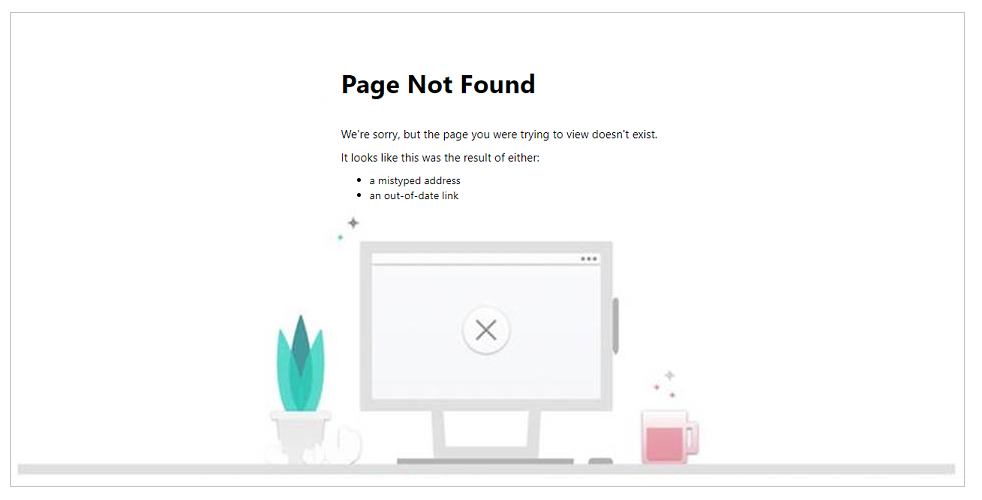
Błąd Strona nie została znaleziona jest wyświetlany, jeśli:
- Domyślny znacznik witryny Nie odnaleziono strony jest skonfigurowany niepoprawnie.
- Domyślny znacznik witryny Nie odnaleziono strony jest usunięty.
- Domyślna strona Strona nie została znaleziona jest usuwana.
Aby naprawić ten błąd, upewnij się, że domyślny znacznik witryny o nazwie Nie odnaleziono strony jest obecny i skonfigurowany poprawnie. Jeśli znacznik witryny jest obecny i prawidłowo skonfigurowany, sprawdź, czy dla znacznika witryny wybrano stronę Nie znaleziono strony lub czy strona Nie znaleziono strony jest obecna, czy też nie.
Aby poznać kroki tworzenia znacznik witryny Nie odnaleziono strony, przejdź do tematu Dla tego portalu nie jest dostępny aktywny znacznik witryny Nie odnaleziono strony.
Aby sprawdzić konfigurację markera witryny i upewnić się, że wskazuje on na właściwą stronę internetową, przejdź na stronę Znacznik strony nie jest wskazywany na żadną stronę internetową.
Aby zmienić znacznik witryny tak, aby wskazywał na poprawną stronę Strony nie znaleziono, przejdź do Znacznik strony nie znaleziono wskazuje na nieaktywną stronę internetową.